Bei Windows 10 kann es unter Umständen dazu kommen, dass keine Passwörter mehr gespeichert werden. Das hat zur Folge, dass zum Beispiel Outlook sich die Kennwörter zu den Postfächern nicht mehr merken kann. Auch andere Programme wie Browser, oder VPN Lösungen können davon betroffen sein. Dieses Problem ist auch Microsoft schon bekannt, allerdings noch nicht behoben. Meines wissens tritt dies seit Version 2004 auf. Hierfür unterschiedliche Ursachen haben, allerdings egal welche es hat, es ist extremst nervig. Hierfür ist meist ein Fehler im Anmeldeinformationsverwaltungs-Dienst verantwortlich.

Problemlösung
Verantwortlich für die Probleme mit dem Diensta Anmeldeinformationsverwaltung ist der „Task Scheduler“ bzw. die „Aufgabenplanung“. Eine der dort vom System automatisch angelegten automatischen Aufgaben verhindert beim Hochfahren das Korrekte Ausführen eben jenes Dienstes. In meinem Falle war es die Treiberinstallation eines HP Druckers. Um nun die Problematischen Tasks herauszufinden bemühen wir als erstes die Powershell mit folgendem Kommando:
Get-ScheduledTask | foreach { If (([xml](Export-ScheduledTask -TaskName $_.TaskName -TaskPath $_.TaskPath)).GetElementsByTagName("LogonType").'#text' -eq "S4U") { $_.TaskName } }Die Powershell sollte hierzu als Administrator ausgeführt werden.
Als Antwort bekommen wir dann diejenigen Apps, deren geplante Tasks unter Umständen die Anmeldeinformationsverwaltung stören. Das steht in Zusammenhang mit dem sog. S4U (Service For User).

Im nächsten Schritt gehen suchen wir die App „Aufgabenplanung“. In der App klicken wir links auf die Aufgabenplanungsbibliothek und suchen dann ind er Liste nach einem geplanten Task, wessen Name der Ausgabe unserer Powershell entspricht. In meinem Fall ist das HPCustParticipation HP PageWide Pro 452dw Printer. Natürlich kann die Ausgabe der Powershell auch mehrere App-Namen beinhalten. Diese sollten dann alle in der Aufgabenplanung gesucht und mittels Rechtsklick deaktiviert werden.
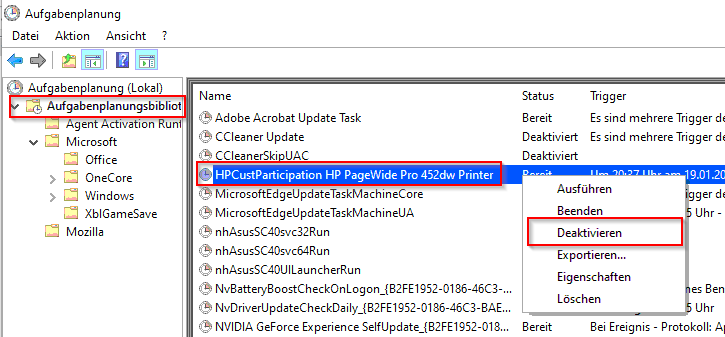
Hinweis: Durch das deaktivieren von geplanten Tasks kann kein Schaden (im eigentlichen Sinne) am System entstehen. Generell gilt, wenn man sich unsicher ist, was man gerade tut zuerst mehr Informationen einzuholen. Zum Beispiel könnte man den Namen des Tasks in die Suchmaschine der Wahl eingeben, um zu erfahren worum es sich handelt oder einen bekannten Fragen, der sich damit auskennt.
Nach einem abschließenden Neustart sollten nun alle Passwörter wie gewohnt gespeichert werden.